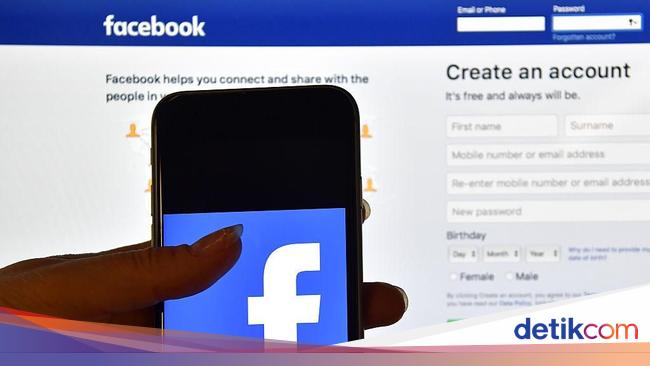Jakarta -
Google Play Store merupakan salah satu aplikasi terpenting untuk pengguna android. Namun, tak jarang penggunanya menghadapi masalah, misalnya Google PlayStore tak bisa dibuka.
Situasi ini tentunya sangat mengganggu, terutama jika sedang membutuhkan aplikasi atau pembaruan tertentu. Untuk itu, ketahui cara mengatasi Google Playstore yang tidak bisa dibuka.
Beberapa cara mengatasi Google Play Store yang tidak bisa dibuka. Kamu bisa mencoba memeriksa koneksi internet, memulai ulang perangkat, hingga menghapus cache dan data di Google Play Store. Mengutip laman XDA, Minitool, dan Android Authority, berikut caranya.
ADVERTISEMENT
SCROLL TO CONTINUE WITH CONTENT
1. Periksa Koneksi Internet
Periksa koneksi internet, apakah WiFi terhubung dengan baik atau tidak. Kemungkinan, Google Play Store tidak bisa dibuka karena koneksi internet tidak stabil.
2. Restart Perangkat
Cara kedua yaitu restart atau memulai ulang ponsel. Terkadang, melakukan restart pada perangkat bisa menyelesaikan berbagai masalah. Caranya, tekan tombol daya dan klik Restart.
3. Periksa Pembaruan Sistem Android
Selanjutnya, kamu bisa periksa dan perbarui sistem Android. Caranya yaitu:
- Buka Settings
- Pilih System
- Klik Advanced
- Pilih System Update.
Jika ada pembaruan yang lebih update, ikuti petunjuk untuk memperbarui sistem android ke versi terbaru. Setelah update, coba buka Google Play Store.
4. Hapus Cache di Google Play Store
Untuk mengatasi masalah Google Play Store yang tidak bisa dibuka, kamu juga bisa mencoba menghapus cache Google Play Store. Caranya yaitu:
- Buka Settings
- Pilih Apps & Notification untuk melihat semua aplikasi di dalam ponsel
- Klik Google Play Store
- Klik Storage & Cache
- Pilih Clear Cache.
5. Hapus Data di Google Play Store
Selain menghapus cache, kamu bisa menghapus data aplikasi Google Play Store. Caranya mirip dengan penghapusan cache, yaitu:
- Buka Settings
- Masuk ke Aplikasi
- Klik Lihat Semua Aplikasi
- Klik Google Play Store
- Klik Storage & Cache
- Klik Clear Storage.
6. Hapus dan Tambahkan Lagi Akun Google
Cara lainnya adalah menghapus dan menambahkan kembali akun Google ke perangkat. Sebelum itu, sebaiknya kamu mencadangkan akun sebelum mencoba cara ini. Hal tersebut dilakukan untuk mencegah kehilangan data yang tidak disengaja selama proses berlangsung. Begini caranya:
- Buka Settings
- Pilih Passwords & Accounts
- Klik Akun yang ingin dihapus, klik Remove Account
- Masukkan PIN atau kata sandi perangkat apabila diminta.
Kemudian tambahkan lagi akun dengan:
- Buka Settings
- Klik Password & Accounts
- Klik Add account
- Pilih Google
- Ikuti petunjuknya
- Buka Google Play Store dan pilih akun.
7. Tutup Paksa Google Play Store
Force close atau menutup paksa aplikasi terkadang bisa dilakukan untuk mengatasi masalah Google Play Store yang tidak berfungsi. Caranya yaitu:
- Buka Settings
- Klik Apps
- Pilih See all Apps
- Klik Google Play Store
- Pilih Force Stop
- Klik OK.
Demikian informasi mengenai cara yang bisa dilakukan untuk mengatasi Google Play Store yang tidak bisa dibuka. Semoga informasi ini membantumu ya.
(row/row)

 1 month ago
37
1 month ago
37